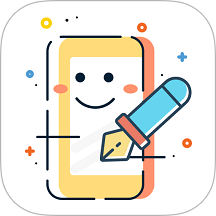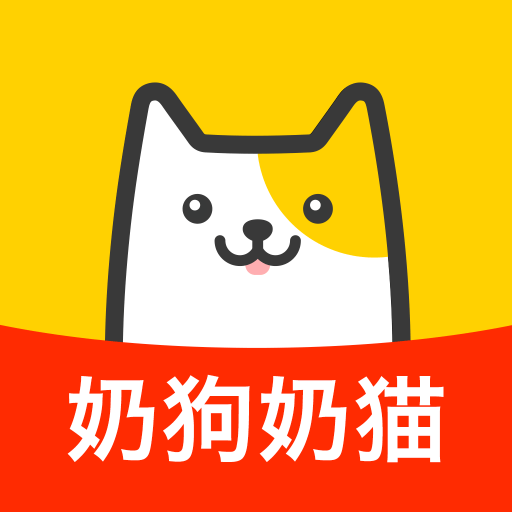在现代办公中,Word文档已成为日常工作、学术研究、以及个人记录的重要工具。为了提高文档的专业性和可读性,掌握标准的Word文档排版格式尤为重要。本文将为您解析一些实用的排版技巧与规范,以帮助您创建更加规范、易读的Word文档。
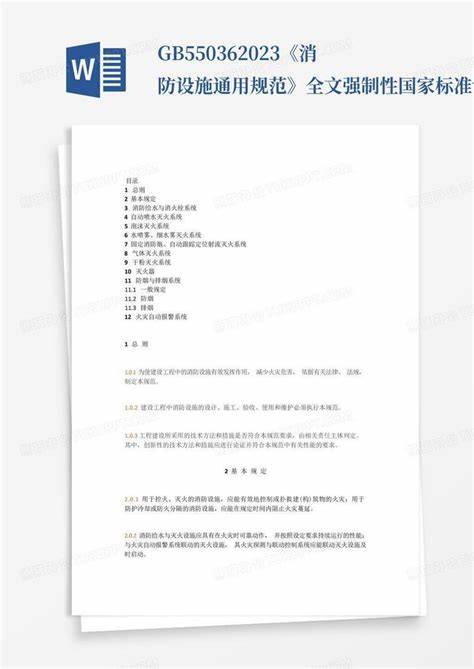
一、文档基本设置
首先在开始排版之前,需要设置文档的基本格式。
1. 页面设置:在Word菜单中选择“布局”选项卡,点击“页边距”,选择“普通”或自定义边距,建议设定上、下、左、右边距均为2.5厘米。同时可以设置纸张大小为A4(210mm x 297mm)。
2. 字体选择:建议使用“宋体”或“微软雅黑”,这两种字体在中文排版中较为常见,且阅读体验良好。字号通常设置为小四(12磅),正文段落的行间距为1.5倍,标题则可适当加大。
二、标题与段落格式
标题是文档的重要组成部分,能够引导读者快速了解文档结构。
1. 级别设置:对于不同级别的标题,可以使用Word的样式功能进行设置。一般而言主标题使用“标题1”,副标题使用“标题2”等,方便后续生成目录。
2. 段落格式:在排版段落时,应注意段落间的间距。建议段落后设置6pt的间距,以保持良好的视觉效果。同时段落首行应缩进2字符,保持文档整洁。
三、列表与编号
在文档中使用列表或编号,可以清晰地展示信息。
1. 无序列表:通过在“主页”选项卡中选择“项目符号”,可以轻松创建无序列表。建议使用圆点符号,以保持简洁。
2. 有序列表:通过“编号”功能,选择合适的编号样式,以形成清晰的步骤或顺序。
四、插入图表与图片
在需要展示数据或视觉信息时,图表和图片的合理使用能够增强文档的表达效果。
1. 图表插入:在“插入”选项卡中选择“图表”,选择适合的数据图表类型,并确保图表的标题简洁明了。另外图表的字体和颜色应与文档整体风格一致。
2. 图片处理:插入图片后,可通过“格式”选项卡调整图片的大小和位置。建议使用“环绕文字”功能,使文本与图片相辅相成。
五、页眉页脚与参考文献
一个专业的文档通常包含页眉页脚,以提供额外的信息。
1. 页眉页脚:在“插入”选项卡中选择“页眉”或“页脚”,可以添加文档标题、作者姓名或日期等信息。页眉和页脚的字体建议与正文保持一致,但字号可稍小。
2. 参考文献:在学术文档中,参考文献是必要的。可使用“插入引用”功能,选择合适的引用格式,确保格式统一。
六、文档审阅与整体检查
完成排版后最后一步是对文档进行审阅。
1. 拼写与语法检查:在“审阅”选项卡中,使用“拼写和语法”功能,检查文档中可能存在的错误,以保证内容的准确性。
2. 整体排版检查:浏览文档,检查每个部分的格式是否统一,确保没有遗漏的地方。
通过掌握以上标准Word文档的排版格式和技巧,您可以显著提升文档的专业性和视觉效果。在实际应用中,可以根据具体需求进行适当调整,但基本原则不变。希望此次指南对您的文档排版有所帮助,让您的作品更加引人注目。